PowerPoint
Lagen aanpassen in het selectievenster in PowerPoint
Het aanpassen van lagen in het selectievenster van PowerPoint stelt je in staat om objecten in je presentatie effectief te ordenen en te bewerken. Lagen zijn als transparante stapels waarop je objecten kunt plaatsen en beheren, waardoor je controle krijgt over de volgorde van weergave en bewerking. Wij leggen je uit hoe je lagen kunt aanpassen in het selectievenster van PowerPoint, zodat je objecten kunt beheren en een georganiseerde presentatie kunt maken.
Open je PowerPoint-presentatie:
- Start PowerPoint en open de presentatie waarin je lagen wilt aanpassen.
Ga naar het tabblad “Start” en open het selectievenster:
- Klik op het tabblad “Start” in de bovenste menubalk.
- Zoek de sectie “Tekenen”, klik op “Schikken” en kies voor de optie “Selectiedeelvenster”.
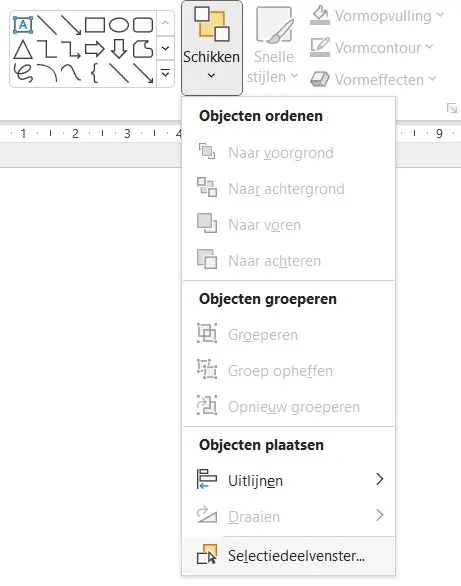
Bekijk het selectievenster en de lagenstructuur:
- Het selectievenster verschijnt aan de rechterkant van het PowerPoint-venster.
- Hier zie je de lagenstructuur van je presentatie, waarbij de bovenste objecten zich bovenaan bevinden.
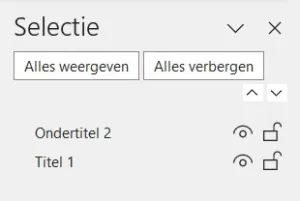
Objecten verplaatsen tussen lagen:
- Om objecten te verplaatsen naar een andere laag, sleep je het object naar de gewenste positie in het selectievenster.
- Hierdoor wordt de volgorde van weergave op de dia aangepast.
Objecten groeperen op een nieuwe laag:
- Je kunt objecten groeperen op een nieuwe laag om ze samen te beheren.
- Selecteer de objecten die je wilt groeperen, klik met de rechtermuisknop en kies “Groeperen” en vervolgens “Groeperen” in het contextmenu.
Objecten vergrendelen of ontgrendelen:
- Om te voorkomen dat je per ongeluk objecten bewerkt, kun je ze vergrendelen.
- Klik met de rechtermuisknop op een object en kies “Vergrendelen”. Je kunt ook in het selectiedeelvenster op het slotje achter een laag klikken om deze te vergrendelen.
- Om een vergrendeld object te ontgrendelen, herhaal je de stappen en selecteer je “Ontgrendelen”.
Andere aanpassingen in het selectievenster:
- Naast het verplaatsen van objecten en het groeperen ervan, kun je ook andere aanpassingen maken in het selectievenster.
- Je kunt de naam van lagen wijzigen, objecten hernoemen en de zichtbaarheid van lagen in- of uitschakelen.
Door lagen aan te passen in het selectievenster van PowerPoint kun je objecten gemakkelijk organiseren, bewerken en beheren. Door objecten te verplaatsen tussen lagen, groepen te maken en lagen te vergrendelen of ontgrendelen, heb je volledige controle over de structuur en weergave van je presentatie. Dit helpt je bij het creëren van een geordende en professionele presentatie die de aandacht van je publiek trekt.
Meer handige tips in PowerPoint? Klik hier